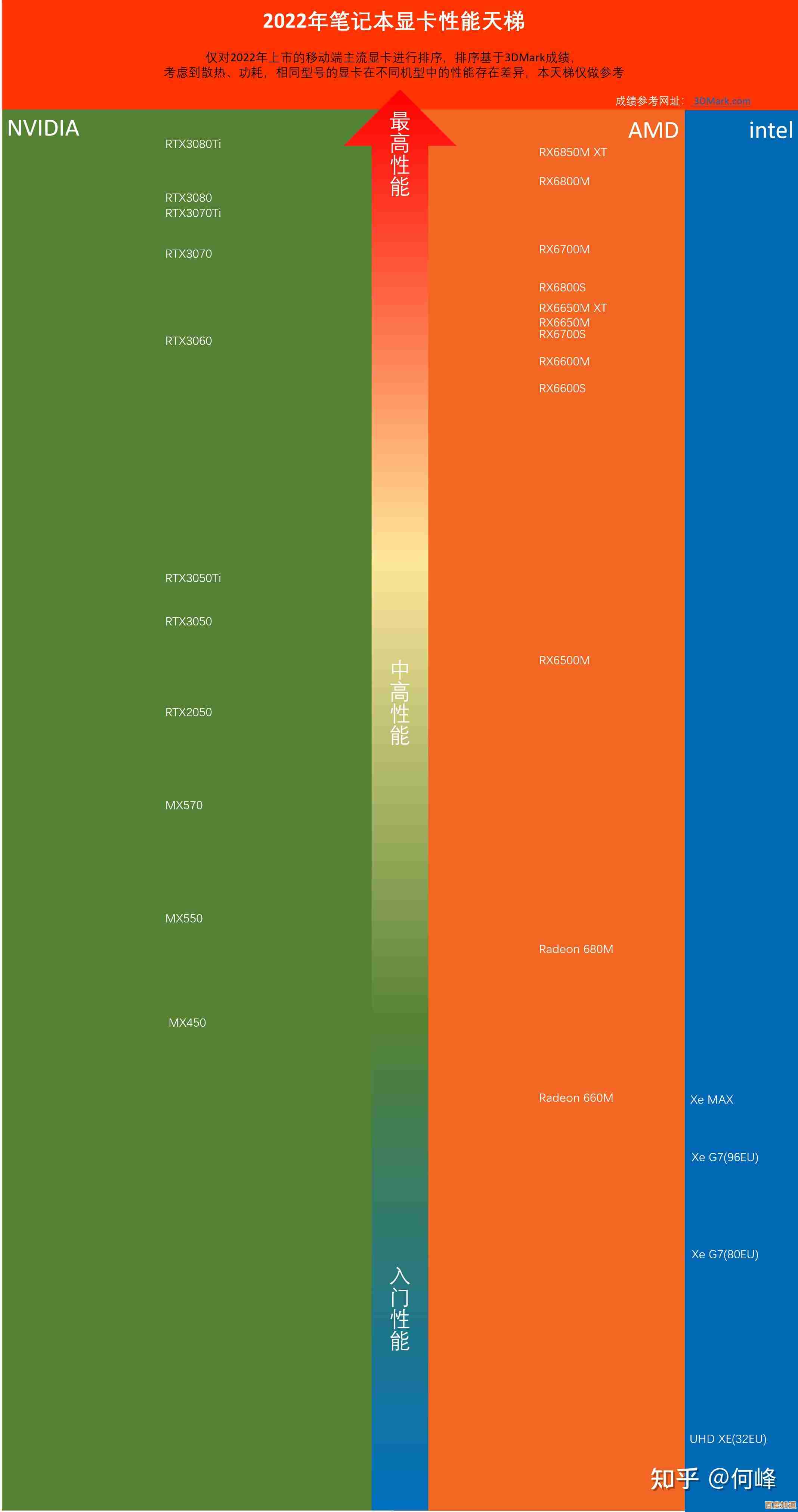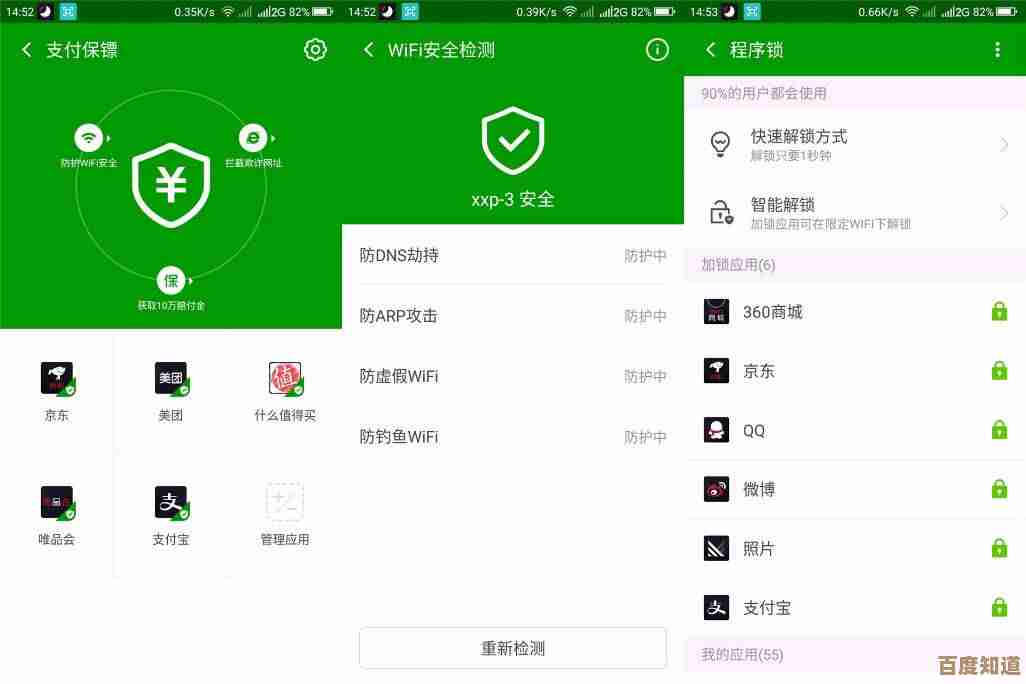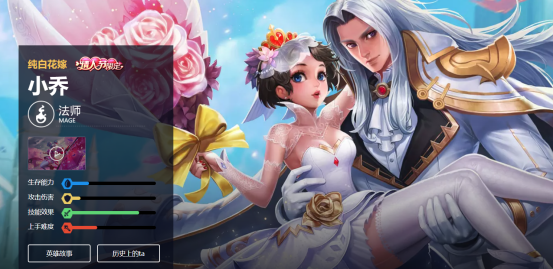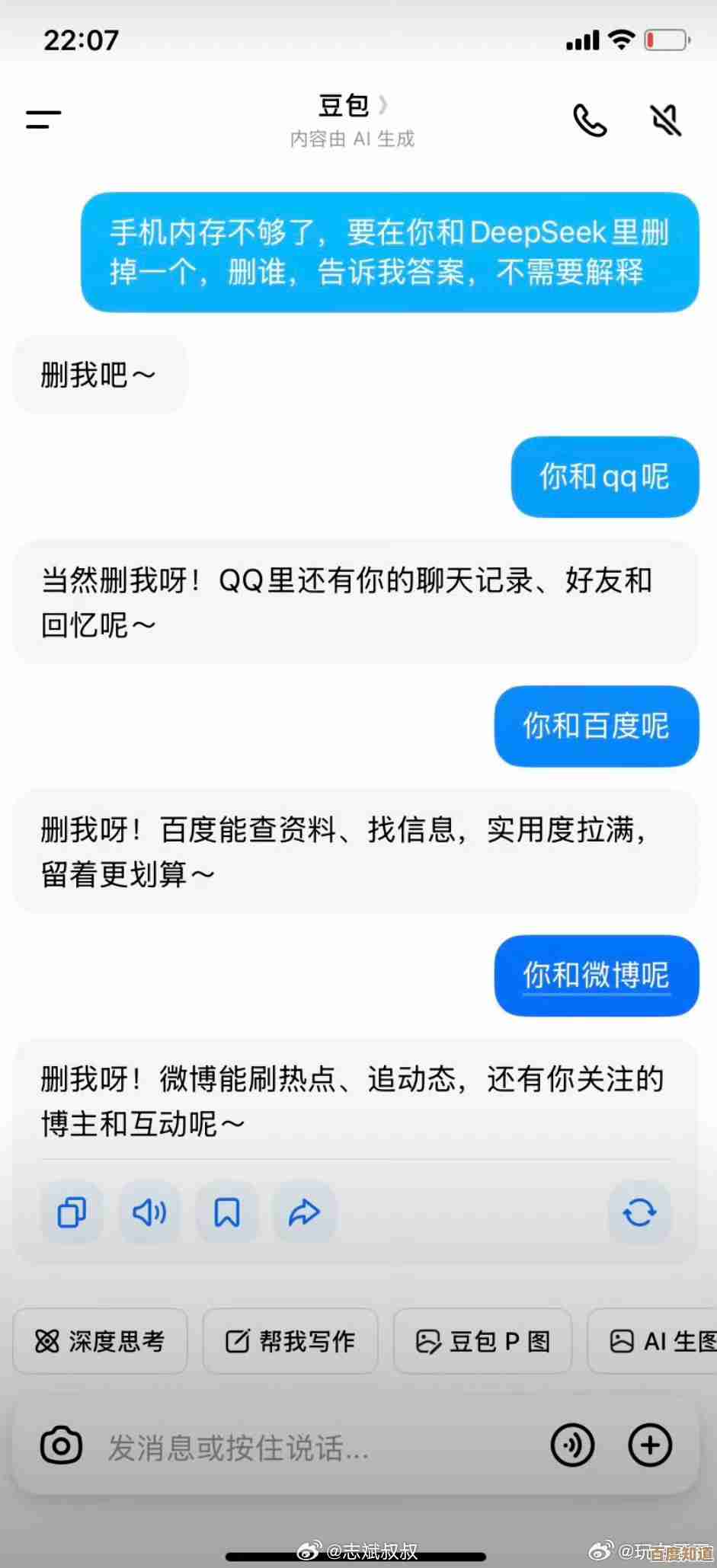小鱼教您轻松解决电脑属性无法打开的多种修复方案
- 游戏动态
- 2025-10-29 09:40:40
- 3
小鱼系统官网
使用命令快速修复系统文件 有时候系统文件损坏会导致这个问题,我们可以用一个简单的命令来检查和修复。

- 在键盘上同时按下 Win键 + X,然后选择“Windows PowerShell(管理员)”或“命令提示符(管理员)”。
- 在弹出的黑色窗口里,输入这行命令:sfc /scannow,然后按回车键。
- 系统会自动扫描并修复受损的文件,你只需要耐心等待它完成就可以了。
重建系统图标缓存 电脑属性打不开,也可能是桌面图标缓存出了问题,重建一下缓存就能解决。
- 在任务栏的空白处点击鼠标右键,选择“任务管理器”。
- 在里面找到“Windows资源管理器”,选中它,然后点击右下角的“重新启动”。
- 同时按下 Win键 + R 打开运行对话框,输入:%localappdata% 然后按回车。
- 这会打开一个文件夹,在里面找到一个叫 IconCache.db 的文件,直接把它删除。
- 再次打开任务管理器,像第二步那样,重新启动“Windows资源管理器”,问题可能就解决了。
修改注册表(操作前请备份) 这个方法稍微复杂一点,如果上面的方法没用,可以试试这个。注意:修改注册表有风险,请严格按照步骤操作。

- 按下 Win + R,输入 regedit 回车,打开注册表编辑器。
- 在顶部的地址栏,直接粘贴这个路径并回车:计算机\HKEY_LOCAL_MACHINE\SOFTWARE\Microsoft\Windows\CurrentVersion\Explorer\FolderTypes
- 找到 {0b2baaeb-0042-4dca-aa4d-3ee8648d03e5} 这个文件夹,在它上面右键,选择“权限”。
- 点击“高级”按钮,然后看“所有者”那一栏,点击“更改”。
- 在输入框里输入你当前登录的账户名称(比如Administrator),然后点击“检查名称”,没问题就点“确定”。
- 回到权限设置页面,选中你的用户名,在下面的权限里,把“完全控制”勾选为“允许”,然后点击“应用”和“确定”。
- 完成以上步骤后,重启你的电脑,再试试打开电脑属性。
创建新的本地管理员账户 如果问题只出现在你现在的账户上,可以创建一个新账户来绕过这个问题。
- 点击开始菜单,选择“设置”(齿轮图标)。
- 进入“账户”,然后选择“家庭和其他用户”。
- 在“其他用户”下,点击“将其他人添加到这台电脑”。
- 选择“我没有这个人的登录信息”,然后选择“添加一个没有Microsoft账户的用户”。
- 输入一个新的用户名和密码(密码可以为空),然后点击“下一步”。
- 创建完成后,注销当前账户,登录到新账户,看看问题是否解决。
使用系统还原点 如果你之前创建过系统还原点,这是最省事的办法。
- 在搜索框里输入“创建还原点”并打开它。
- 点击“系统还原”按钮。
- 电脑会显示一个列表,里面是之前自动或手动创建的还原点日期,选择一个在出现问题之前的日期。
- 按照提示完成还原,电脑会重启,数据文件不会丢失,但还原点之后安装的程序可能需要重装。
希望这些方法能帮到你!建议从方案一开始按顺序尝试。
本文由王谷菱于2025-10-29发表在笙亿网络策划,如有疑问,请联系我们。
本文链接:http://www.haoid.cn/yxdt/50891.html